Versi pentru imprimare
Instrumentul de laborator are un port RS232, prin care se emite date la fiecare 10 minute. Aș dori să folosesc valorile din datele de ieșire în formulare, formule și scripturile mele VBA în documente Microsoft Excel.
- Advanced serial logger (ASDL) Versiune profesională sau de încercare;
- Modulul "parser de date ASCII și interogare" pentru logger;
- Modulul "server DDE" pentru Advanced Serial Data Logger.
Ați configurat parametrii de comunicare cu dispozitivul (viteza, numărul de biți de date, controlul transmisiei etc.) în logger și puteți primi date fără erori.
Puteți lucra în Microsoft Excel, în special pentru a crea și utiliza formulare.
Notă: Acest exemplu se bazează pe exemplul anterior cu numele "Datele de la portul serial și Excel". Desenarea graficelor în timp real. " Acest exemplu va utiliza setările de parser și datele esențiale ale exemplului lor. Prin urmare, puteți citi acest exemplu tutorial înainte de a continua să citiți acest exemplu.
Parserul este gata și am testat-o în exemplul anterior. Dacă parserul este configurat corect, atunci variabilele și valorile lor vor fi afișate în fereastra DDE a serverului (Figura 1).
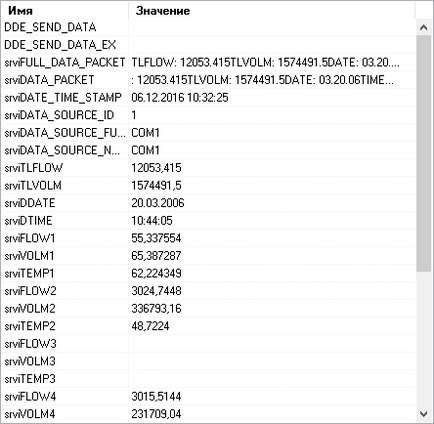
Fig.1. Datele din portul COM, Excel și DDE. Fereastra DDE a serverului.
Toate variabilele sunt acum disponibile pentru utilizare în Microsoft Excel. Numele variabilei este afișat în coloana "Nume". Trebuie să cunoașteți numele serverului DDE și numele subiectului pentru a obține date prin DDE. Aceste informații sunt prezentate în figura următoare (Fig. 2 poz. 1). Rețineți că numele serverului poate diferi de pe computer.

Fig.2. Datele din portul COM, Excel și DDE. Opțiunile serverului DDE.
Faceți clic pe butonul "OK" și închideți fereastra Configurarea modulului serverului DDE, apoi faceți clic pe butonul "OK" din fereastra de configurare.
Deoarece vrem să desenați grafică în timp real, trebuie să pregătim un fișier Excel înainte de pasul următor. În acest exemplu, am creat o diagramă cu trei grafice. Fiecare grafic se bazează pe datele din coloanele lor A, B sau C. Vom plasa valorile variabilelor FLOW1, VOLW1 și TEMP1 în coloana corespunzătoare, iar Excel va actualiza automat graficul nostru. Vom folosi ultimele 30 de valori în diagrama noastră. În acest exemplu, am plasat 3 referințe la variabilele DDE în celulele D21-F21 ale formularului: "= testcore | ddesrv! SrviFLOW1" (fără ghilimele) (fig.3 și 4). După cum puteți vedea, numele serverului, numele subiectului și numele variabilei sunt specificate în acest link la datele DDE.
Figura 3. Datele din portul COM, Excel și DDE. Referințe la DDE.
După ce ați creat linkuri către datele DDE din document, Microsoft Excel pornește automat loggerul și primește datele. Dacă loggerul este deja rulat, Microsoft Excel va încerca să citească datele din programul rulat. În cazul în care loggerul nu a primit încă și nu a procesat nicio informație, Microsoft Excel va afișa informații despre linkul nevalid, dar ia în considerare valorile de îndată ce datele sunt primite și procesate de logger.
Acum suntem gata să creăm un cod VBA care să se ocupe de datele noastre DDE. Acest cod va copia valorile DDE în coloane, va muta valorile vechi și va adăuga liniile în istoricul valorii (Fig.4, 5).
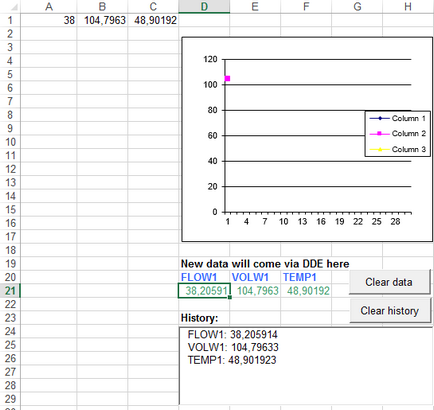
Figura 4. Datele din portul COM, Excel și DDE. Documentul sursă Excel.
Figura de mai sus conține următoarele elemente:
- Datele DDE vor fi plasate aici și vor servi drept sursă de date pentru grafice;
- Program;
- Istoricul datelor.
Codul VBA din fișierul Excel